이 페이지에서는 Google Issue Tracker에서 홈페이지를 설정하는 방법을 설명합니다. 기본적으로 Issue Tracker를 열면 미해결 상태이며 나에게 할당된 문제 목록이 표시됩니다.
홈페이지 설정
왼쪽 탐색 메뉴에서 홈페이지를 설정하는 방법은 다음과 같습니다.
웹브라우저에서 Issue Tracker를 엽니다.
왼쪽 탐색 메뉴에서 홈페이지로 설정할 링크를 찾습니다.
링크 위로 마우스를 가져갑니다. 이렇게 하면 회색으로 강조 표시되고 '더보기' 아이콘이 표시됩니다.
더보기 아이콘을 클릭하고 드롭다운 목록에서 홈페이지로 설정을 선택합니다.

설정 메뉴에서 홈페이지 설정하기
설정 메뉴에서 홈페이지를 설정하는 방법은 다음과 같습니다.
Issue Tracker UI의 오른쪽 상단에 있는 톱니바퀴 아이콘을 클릭합니다.
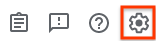
설정을 선택합니다.
설정 오버레이의 기본 홈페이지 섹션에서 드롭다운 목록을 사용하여 홈페이지로 설정할 페이지 유형을 선택합니다. 기본적으로 Assigned to me(나에게 할당됨)가 홈페이지로 설정됩니다.

핫리스트, 저장된 검색 또는 북마크 그룹을 선택하면 두 번째 드롭다운이 표시됩니다. 이 두 번째 드롭다운을 사용하여 홈페이지로 설정할 특정 항목을 선택합니다.